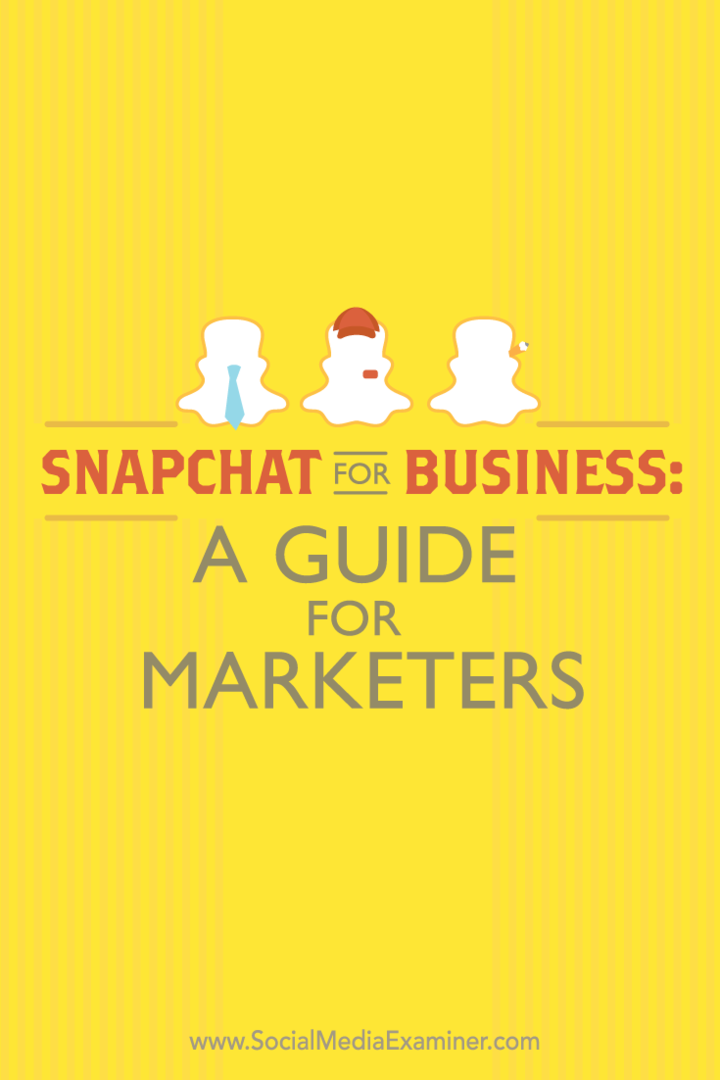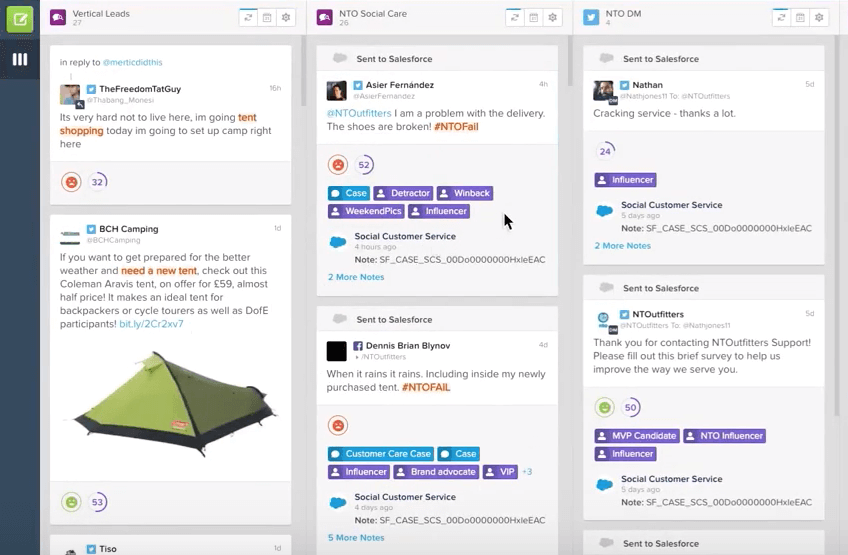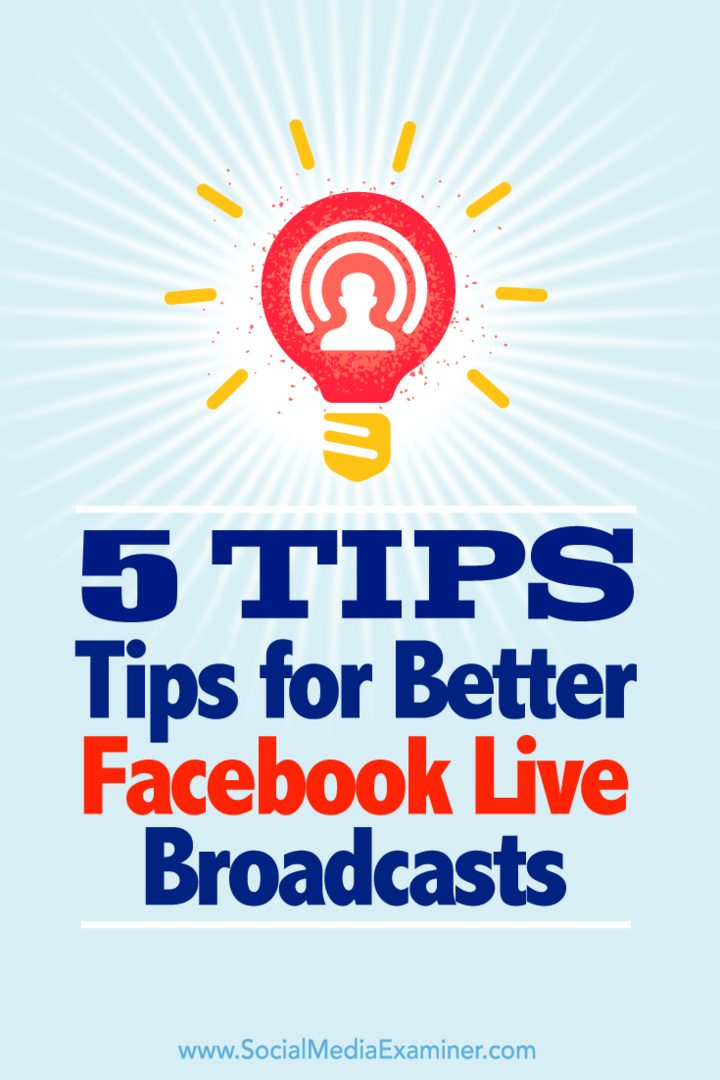Последнее обновление

Если вы хотите управлять своими устройствами Netflix, вы можете сделать это в области настроек учетной записи Netflix. Вот как.
Немногие потоковые платформы имеют пользовательскую базу, которая Netflix есть, но часть его привлекательности заключается в том, что он не ограничивает количество пользователей, которые могут войти в одну учетную запись. Это означает, что вы, ваша семья, ваш партнер, ваш лучший друг, ваш сосед и многие другие могут использовать одну и ту же учетную запись.
Хотя вы можете поделиться своей учетной записью с любым количеством людей, только определенное количество пользователей может транслировать контент с Netflix одновременно. Дополнительные ограничения накладываются на количество устройств, которые могут скачать с Netflix для офлайн-доступа, слишком.
Если это проблема, вам может потребоваться управлять своими устройствами на Netflix и начать сокращать количество людей, имеющих доступ. Вот как.
Управление активными загрузочными устройствами на Netflix
Netflix имеет ряд ограничений, которые ограничивают загрузку контента Netflix для просмотра в автономном режиме. Вы можете загружать не более 100 наименований на учетную запись за раз, при этом некоторый контент ограничен несколькими загрузками в год.
Также существует ограничение на одно, два или четыре устройства для каждой учетной записи для устройств, которым разрешено загружать контент Netflix, в зависимости от вашего плана подписки Netflix. Если вы хотите удалить устройство, вы можете сделать это в настройках своей учетной записи Netflix на веб-сайте Netflix.
Для этого войдите в Netflix в своем браузере. Наведите указатель мыши на значок своего профиля в правом верхнем углу и нажмите учетная запись ссылка для доступа к странице настроек учетной записи.
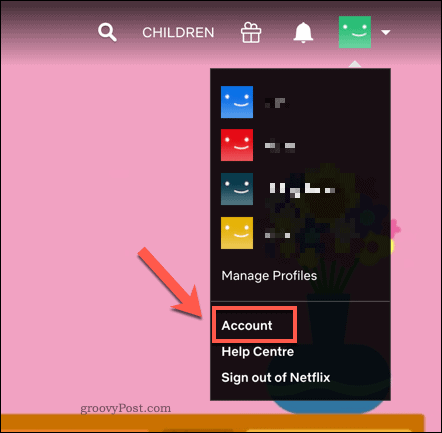
В твоем Настройки учетной записи Netflix, прокрутите до Настройки раздел. Нажмите Управление загрузочными устройствами для просмотра списка включенных устройств в вашей учетной записи с включенным автономным просмотром.
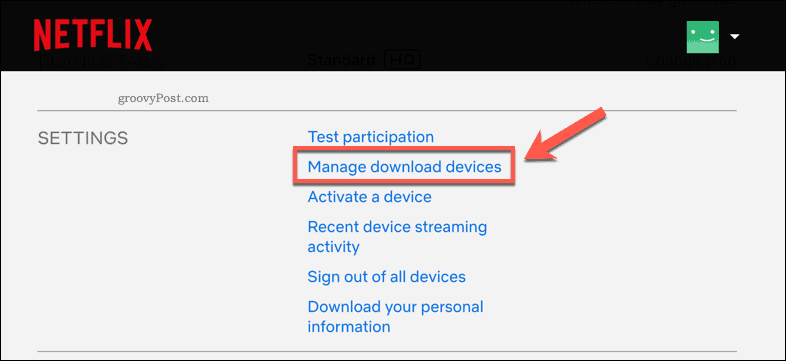
Список связанных устройств появится в Управление загрузочными устройствами меню.
Чтобы удалить одно из связанных устройств, нажмите кнопку Удалить устройство под одним из списков устройств.
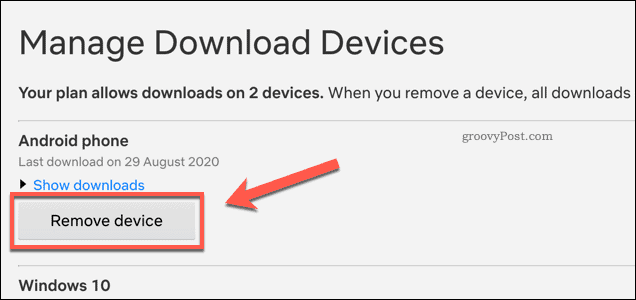
Это приведет к удалению автономного доступа к Netflix с устройства и удалению любого ранее сохраненного контента Netflix. Это также освободит еще одно место в вашем плане для другого устройства, чтобы начать загрузку контента Netflix.
Увеличение ограничений на потоковые устройства на Netflix
Возможно, вы не захотите удалять устройства из своей учетной записи, но ваш план может ограничивать количество пользователей, которые могут одновременно транслировать контент на Netflix.
В этом случае вам нужно будет изменить план подписки Netflix, чтобы увеличить лимиты для потоковых устройств, а также увеличить количество доступных для загрузки устройств. Вы можете сделать это в меню настроек Netflix.
Войдите в Netflix в своем веб-браузере, затем наведите указатель мыши на значок профиля в правом верхнем углу. В меню нажмите учетная запись.
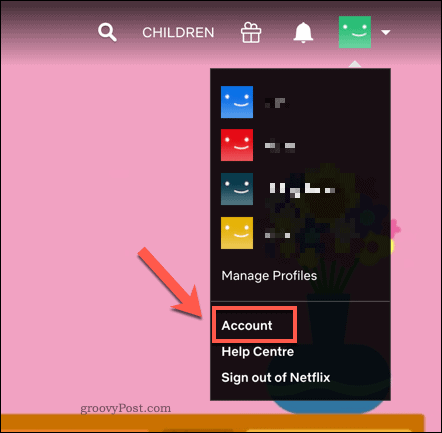
На Настройки учетной записи Netflix страницу, нажмите Изменить план кнопка.
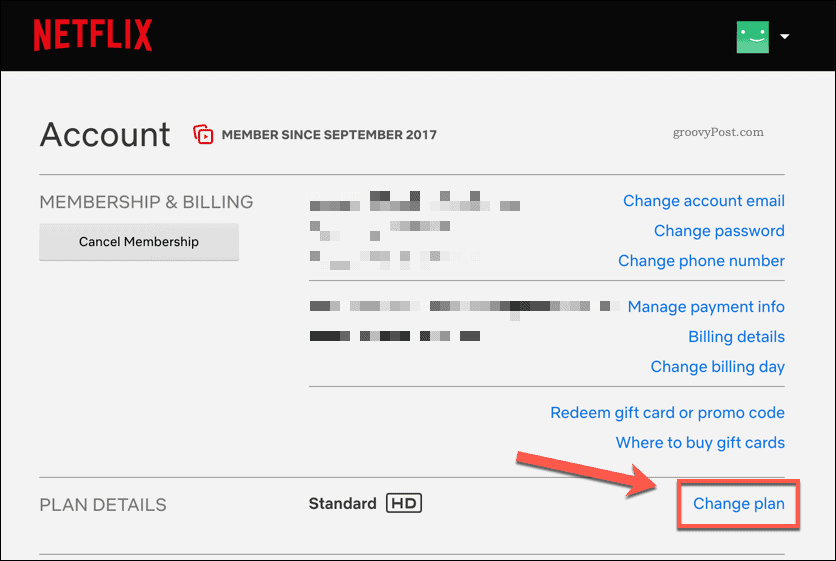
Netflix время от времени меняет свои планы подписки, поэтому вы можете сравнить текущие ограничения потоковой передачи Netflix на своем сайте.
На Изменить план потоковой передачи странице, выберите новый план потоковой передачи из списка, затем нажмите Продолжать.
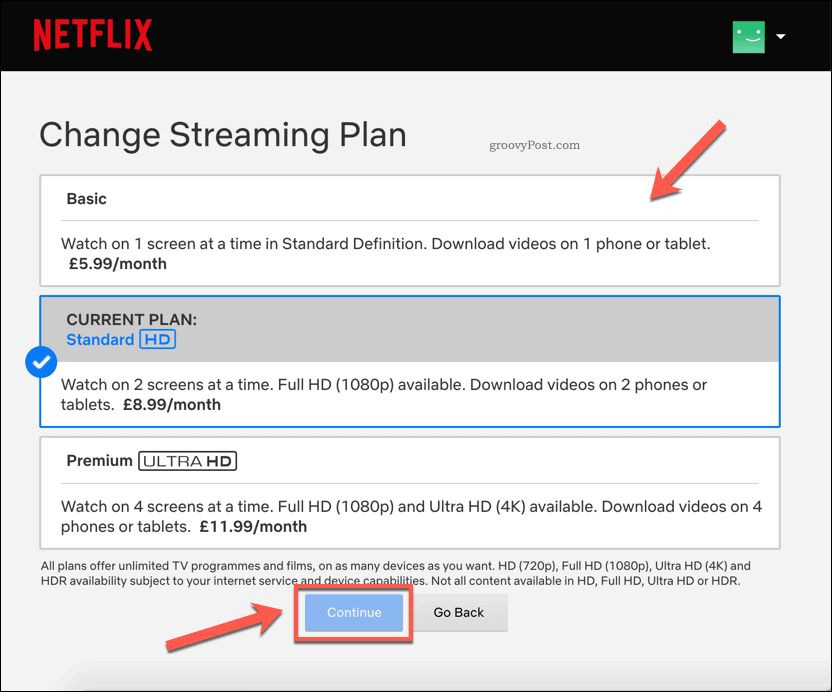
Вам нужно будет подтвердить внесенные вами изменения. Нажмите Подтвердить изменение сделать так.
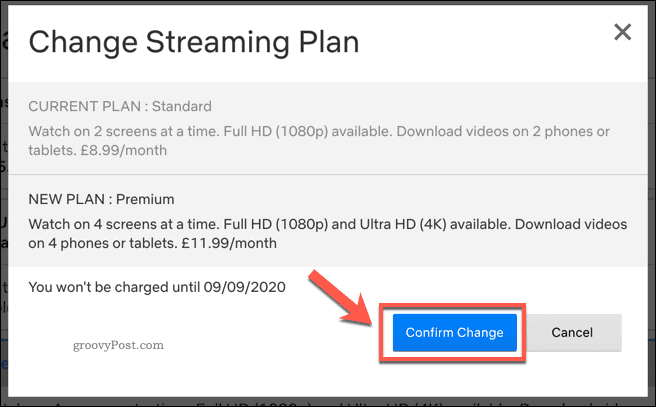
После подтверждения ваш план подписки будет немедленно обновлен.
Если вы обновили свой тарифный план, это даст вам больше устройств для потоковой передачи и загрузки. Если вы понизили свой тарифный план, ограничения на количество устройств для потоковой передачи и загрузки уменьшатся.
Удаление всех устройств из вашей учетной записи Netflix
Вы можете удалить отдельные устройства из списка разрешенных для загрузки устройств, но не можете этого сделать для отдельных устройств Netflix. Любое устройство, которое вошло в Netflix, может продолжать транслировать контент с его помощью.
Единственный способ удалить потоковые устройства из Netflix - это сразу вывести все устройства из своей учетной записи Netflix. Это может быть хорошим вариантом, например, если вы поделились своей учетной записью Netflix со слишком большим количеством людей.
Для этого откройте страницу настроек своей учетной записи Netflix. Вы можете получить к нему доступ, наведя курсор на значок своего профиля пользователя в правом верхнем углу. В раскрывающемся меню выберите учетная запись.
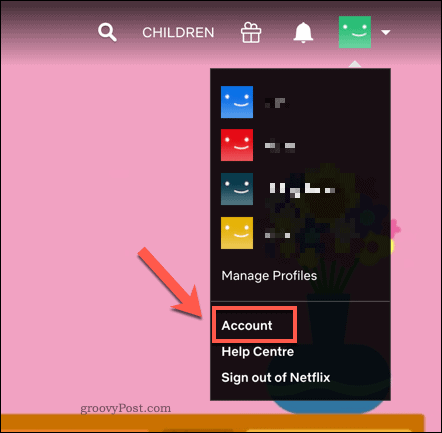
На ваше Настройки учетной записи Netflix страницу, нажмите Выйти на всех устройствах вариант.
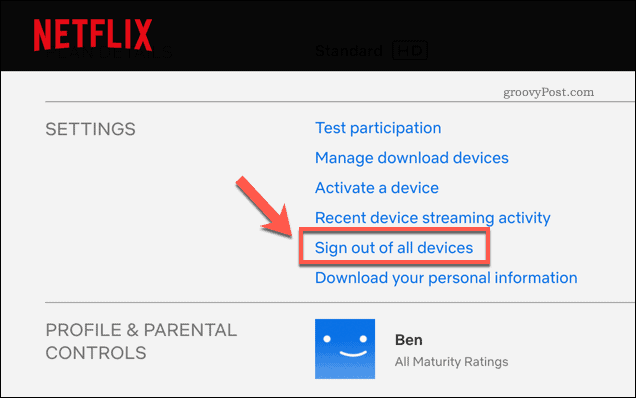
На Выйти из всех устройств странице, вам нужно будет подтвердить, что вы действительно хотите выйти из системы на всех устройствах.
нажмите Выход кнопку для подтверждения.
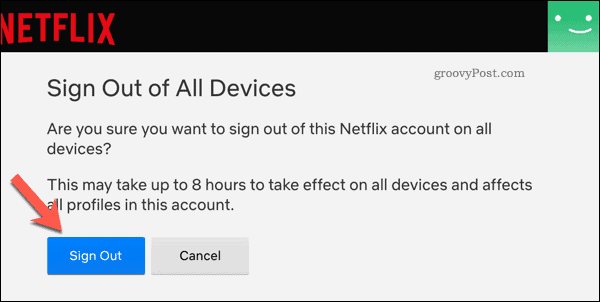
После подтверждения изменения вступят в силу и все устройства будут удалены в течение нескольких часов. После этого вам нужно будет снова войти в систему на всех устройствах, которые вы хотите использовать.
Управление вашей учетной записью Netflix
Блокирование пользователей вашей учетной записи Netflix может показаться немного несправедливым, но с ограничением одного или нескольких устройств для потоковой передачи и загрузки пора освободить семью. Есть множество советов по поиску Netflix вы можете использовать его для поиска контента, который вам нравится, с добавлением нового контента Netflix Originals каждый месяц.
Если вы все еще хотите поделиться своей учетной записью Netflix, лучше управляйте ею, добавление новых профилей Netflix. Каждый пользователь получает свою область с отдельными рекомендациями, избранным и списками просматриваемых в данный момент. Если вам не нравится платформа, не забудьте отменить подписку на Netflix перед тем, как попробовать другую услугу.